Tutorial Upgrade OS Mikrotik
Seiring berkembang nya jaman, didunia jaringan komputer khususnya, kita sebagai administrator pasti pernah mengalami gangguan berupa, sniffing, attacker,dll. Dan itu kita harus memperhatikan celah celah keamanan di Router kita khususnya. untuk itu kita harus sigap dalam setiap update dari devloment/pengembang, agar router kita aman dari serangan - serangan usil pada client di jaringan kita kelola.
Sebelum ke praktek anda harus membaca keterangan di bawah ini :
A. Pastikan username dan password anda mempunyai hak akses full, tujuan nya supaya apa? agar anda bebas leluasa mengotak atik router anda, jika hak akses anda hanya write/read sudah dipastikan, anda tidak bisa melanjutnya langkah selanjutnya.
B. Dalam kasus lain, saya sendiri pernah mengupload file update tersebut langsung menggunakan winbox, pada saat saya upload file nya, winbox langsung mengeluarkan pesan error router has been disconnected, otomatis file yang harus nya di upload, malah terputus ditengah jalan. solusi nya apa? gunakan lah aplikasi transfer file lain seperti Winscp / FileZilla. tetapi disini kita tidak membahas Winscp dan FileZilla, akan saya bahas di lain posting.
Baik langsung saja kita praktekan, buka winbox anda, jika belum punya download winbox.
1. Buka winbox anda. Perhatikan gambar dibawah ini !!!
 |
| Login username dan password melewat winbox |
Connect To : Maksudnya adalah anda bisa login dengan macc address / ip address. anda bisa klik scan dan arahkan sesuai keinginan sesuai gambar tersebut.
Login : isi dengan username anda.
Password : isi dengan password anda. setelah itu pilih Connect.
2. Setelah anda berhasil login, seperti yang saya sebutkan di atas tadi, bahwa anda harus mempunyai hak akses full bukan write. Perhatikan gambar di bawah ini !!!.
 |
| Halaman Setelah Login |
Pilih System > User .
Sesuaikan dengan username yang anda login tadi, apakah punya anda full/write
Perhatian : Jika memang router anda disetting orang lain maka minta lah kepada administrator yang menyettingkan mikrotik anda..
3. Kita beralih sejenak dari MikroTik, selanjutnya kita download file terbaru untuk router os kita.
Buka Mozila/Google Chroom anda, silahkan klik website mikrotik.
 |
| Website Router OS. |
Anda pilih versi 5.26. setelah itu akan tampil halaman selanjutnya.
 |
| Halaman 5.26 |
Perhatian : Sesuaikan dengan kebutuhan anda, jika menggunakan RB750 pilihlah all_packages-mipsbe-5.26.zip, jika menggunakan PC pilihlah all_packages-x86-5.26.zip, jadi hati2 dalam pemilihan file download, jangan sampai salah !!!.
4. Setelah file download selesai, extrack file tersebut dalam folder kemudian copy paste ke file mikrotik.
Perhatikan gambar di bawah ini !!!.
 |
| Proses Extrack File. |
 |
| Proses Paste didalam Winbox. |
Pilih Files klik icon kotak disamping tulisan backup. tunggu sampai proses pengkopian data selesai.
5. Proses terakhir yaitu matikan/restart router anda anda.
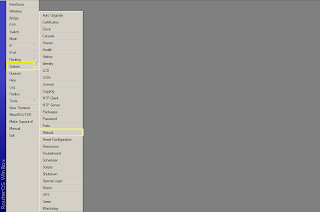 |
| Restart Mikrotik Anda |
System> Reboot . jika ada pilihan "yes dan no" pilih yes
5. Langkah terakhir untuk memastikan apakah versi mikrotik kita berubah atau tidak, jika berubah berarti proses yang anda lakukan berhasil.
 |
| Jika Berhasil |
Semoga Bermanfaat .
Penulis : Een Pahlefi.
Location:
Banjarmasin, South Kalimantan, Indonesia









0 comments:
Posting Komentar